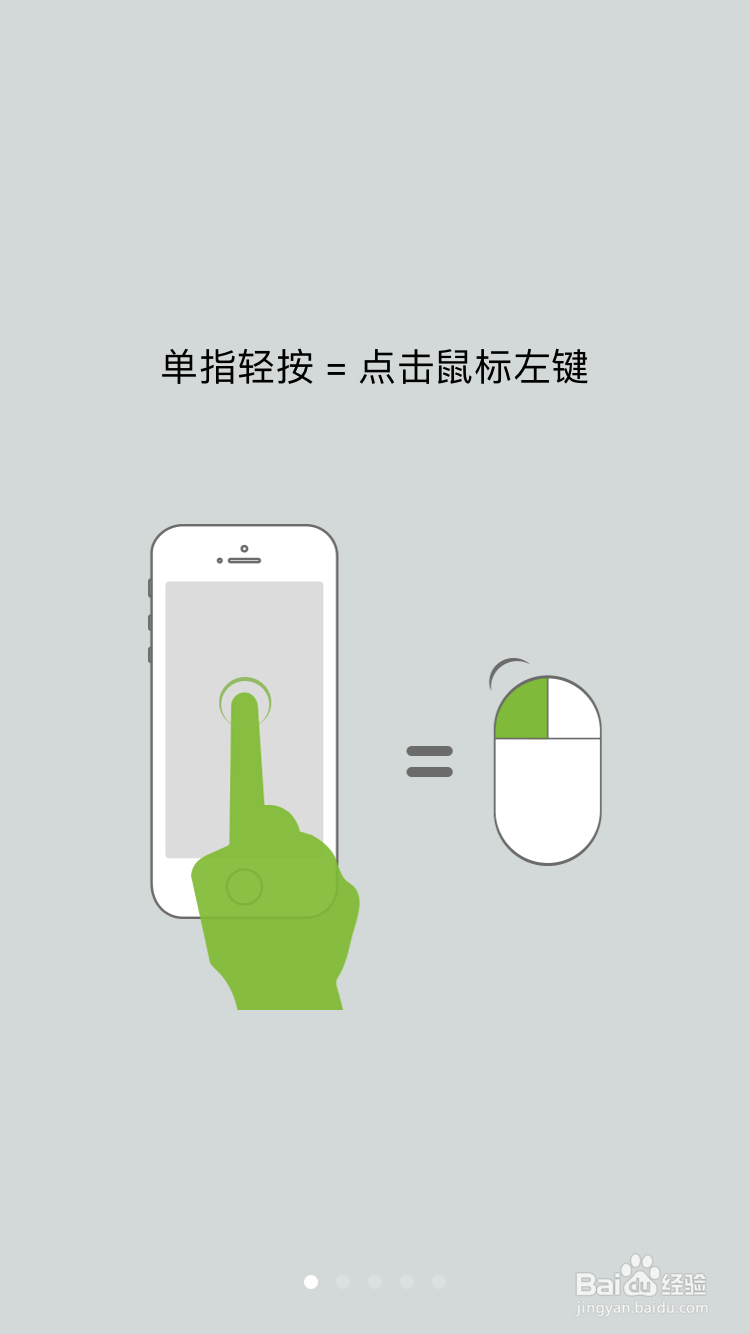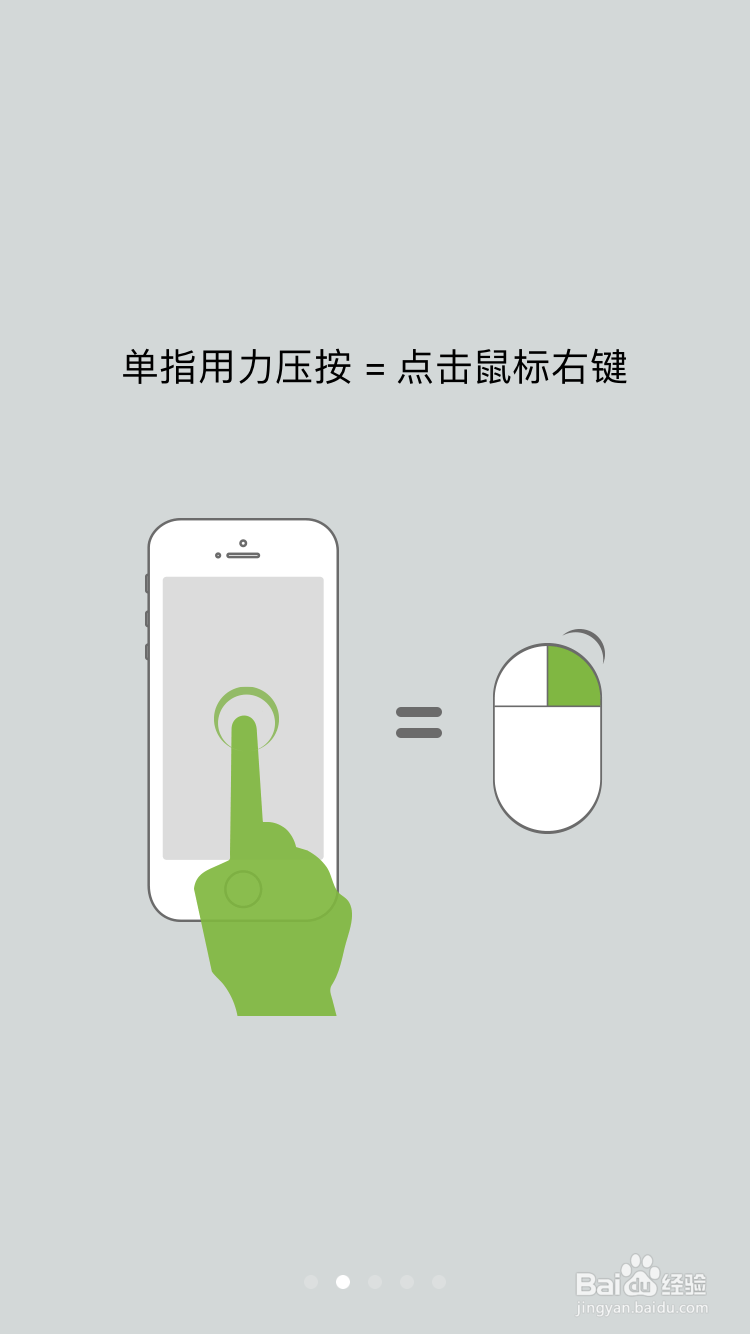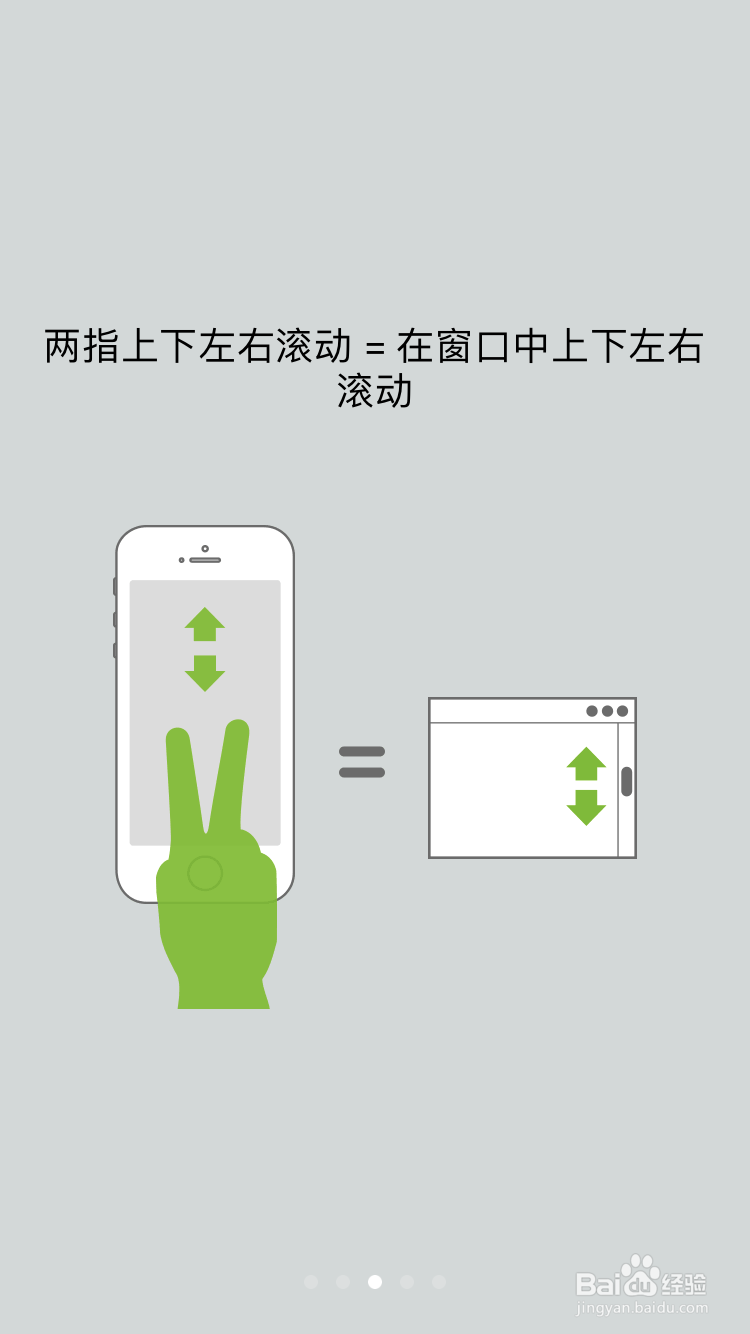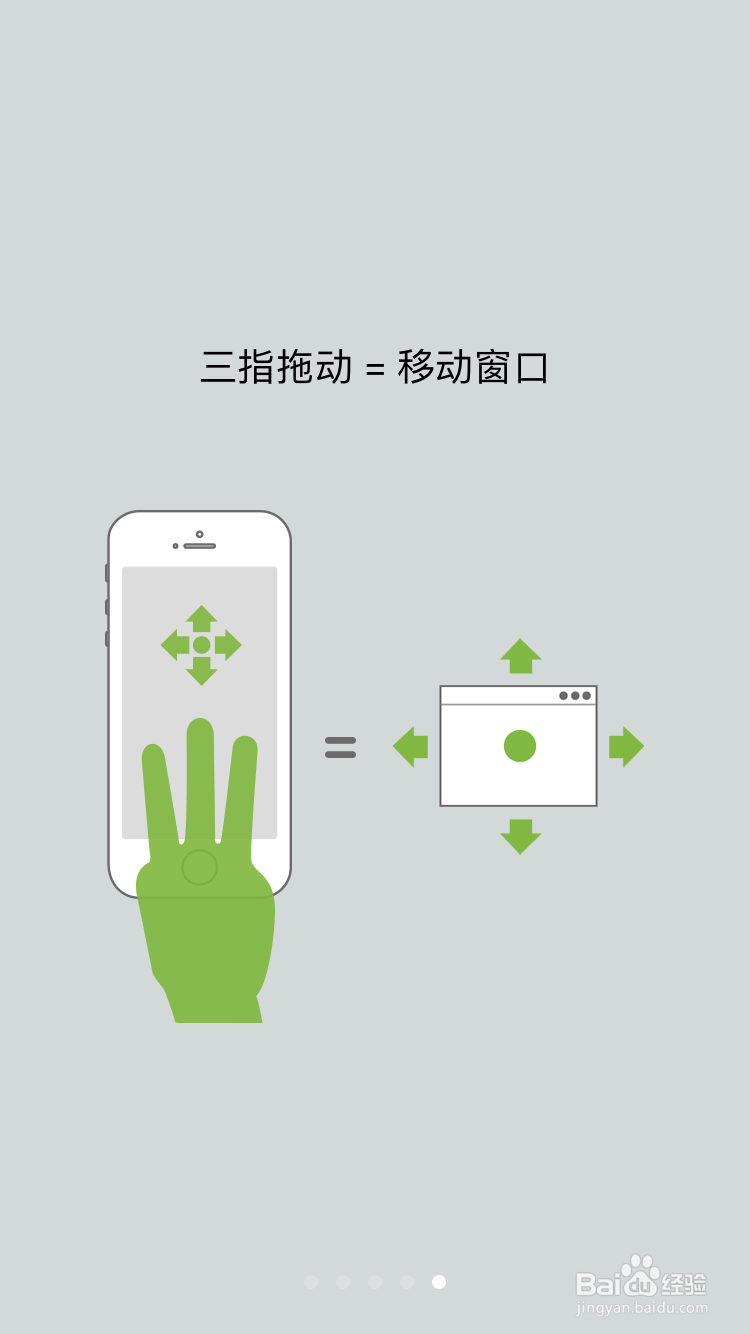1、首先在手机上打开App Store,在搜索栏输入无线鼠标,点击获取。
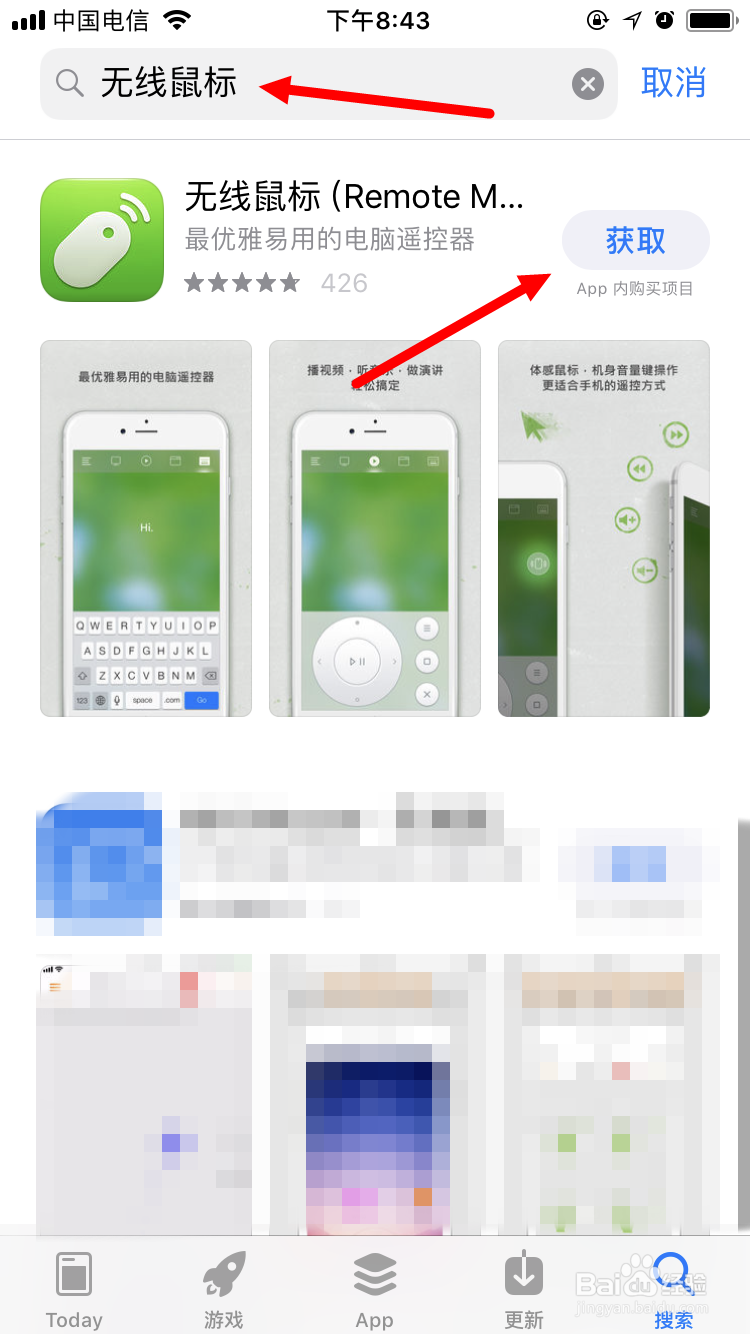
2、下载好后,在手机上点击图标。
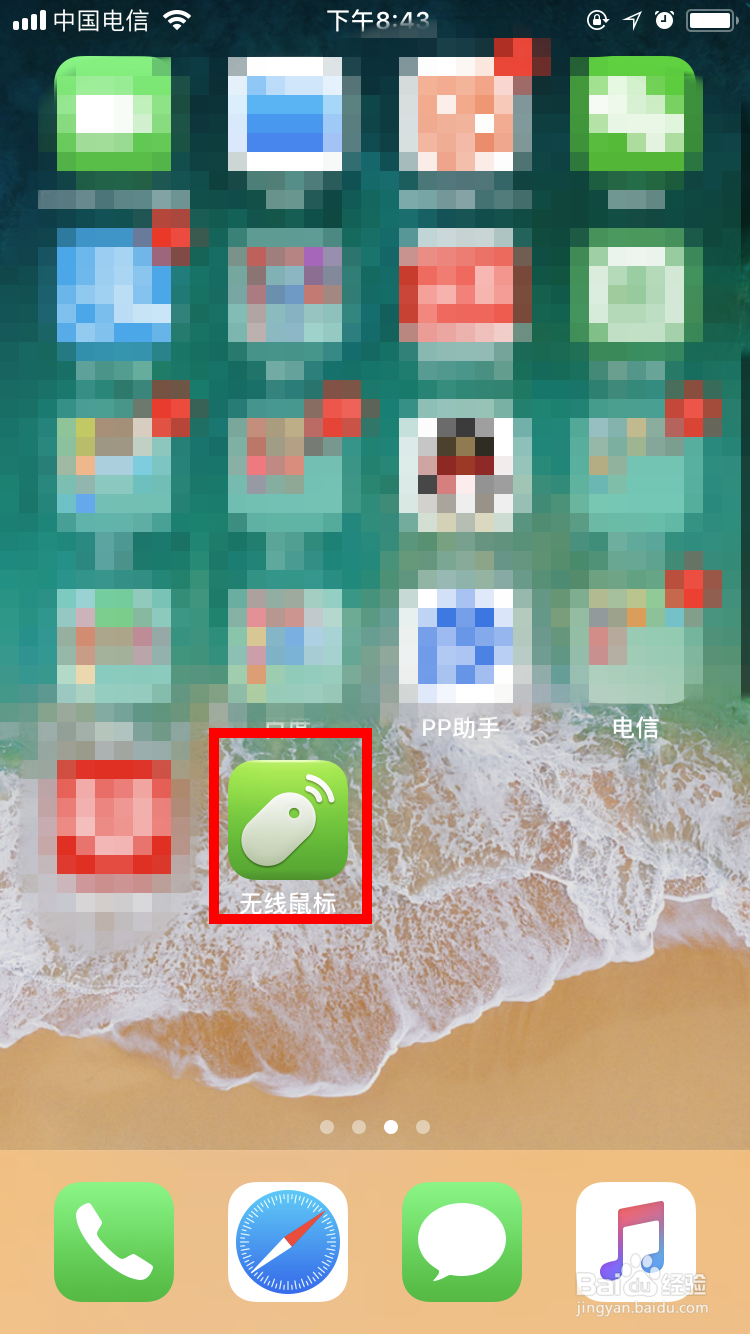
3、当然,得允许Remote Mouse App使用无线局域网和蜂窝移动网络。
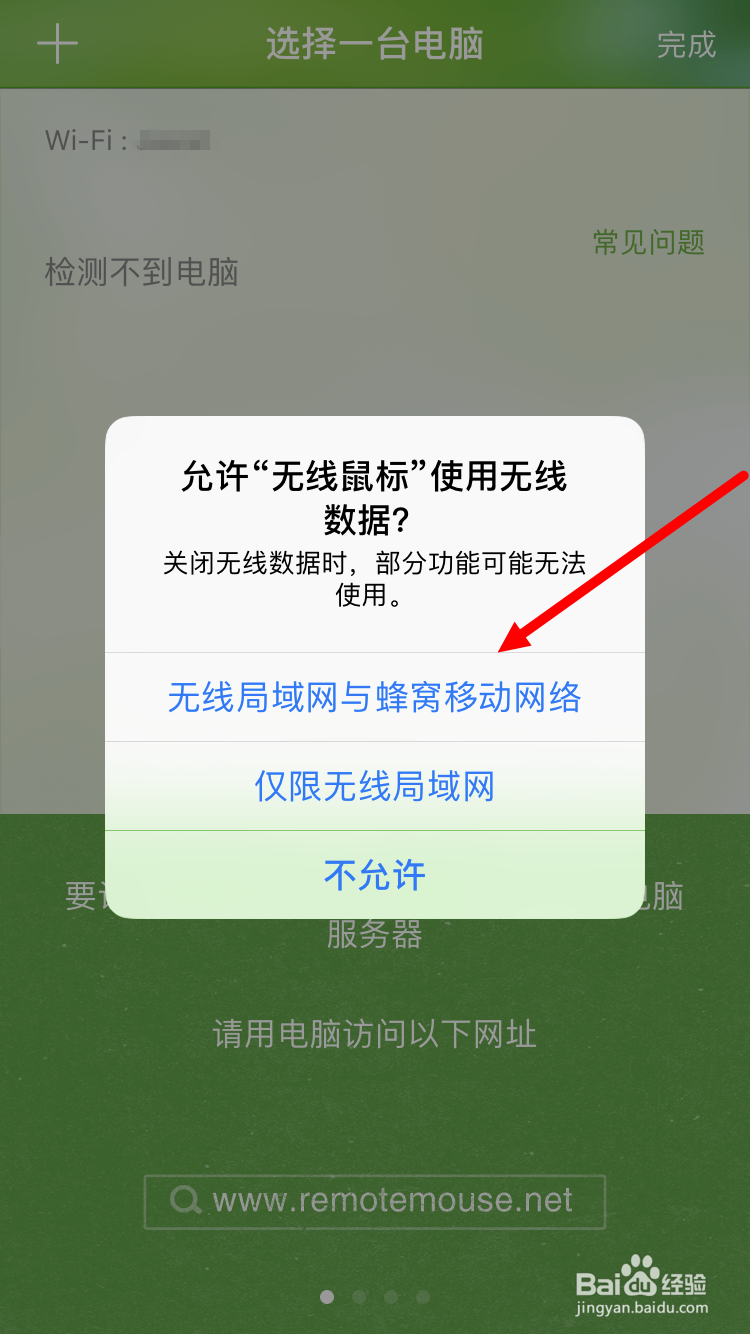
4、我们可以看到暂时 检测不到电脑 ,还需要在电脑上安装服务器。也就是在下图红色箭头所指的Remote Mouse网址,下载相应的软件。
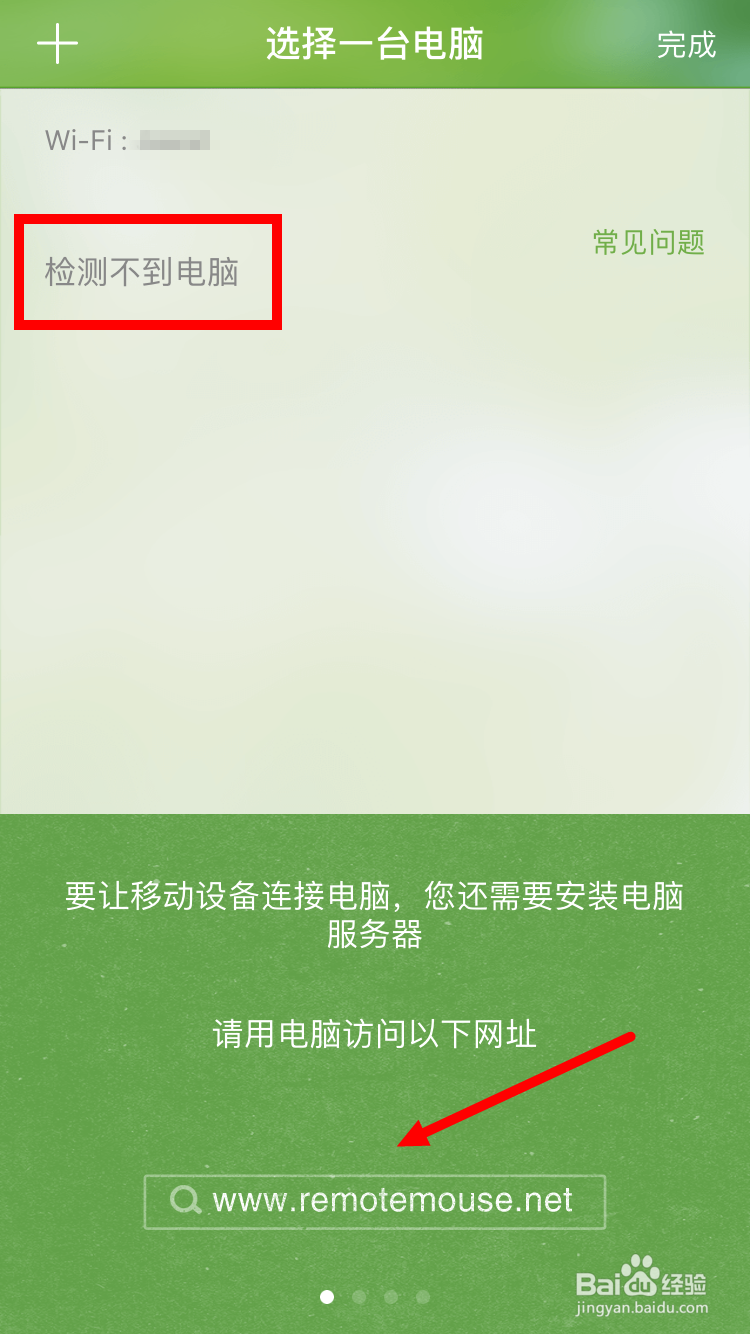
5、在电脑上打开浏览器输入Remote Mouse的网址。
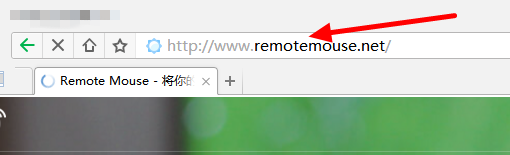
6、然后,在打开的网站首页面中央,点击立即获得。
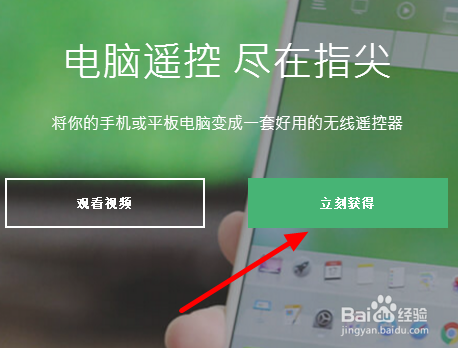
7、之后,会显示使用步骤。第一步我们已经完成了,现在开始第二步。选择相对应的系统点击,小编电脑用的是Windows系统,因此点击Windows。
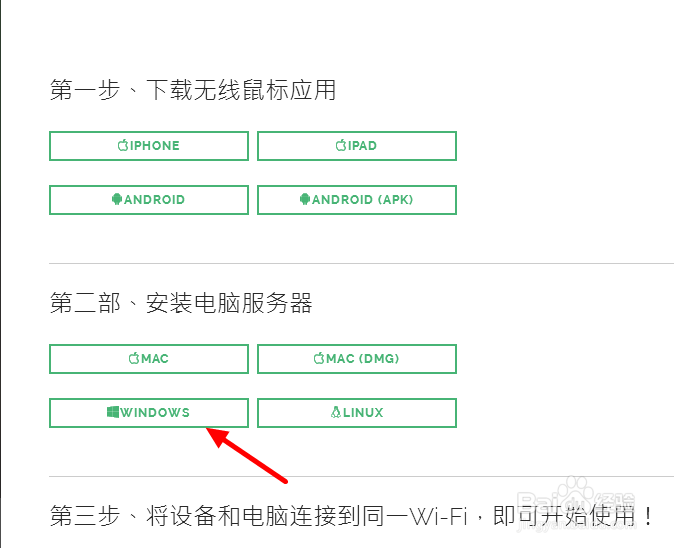
8、下载好软件后,鼠标双击安装程序开始安装Remote Mouse。

9、Remote Mouse的安装非常简单,先选择语言,点击确定。再点击下一步。最后,安装完成后,点击完成即可。
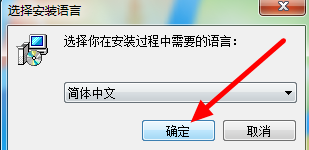
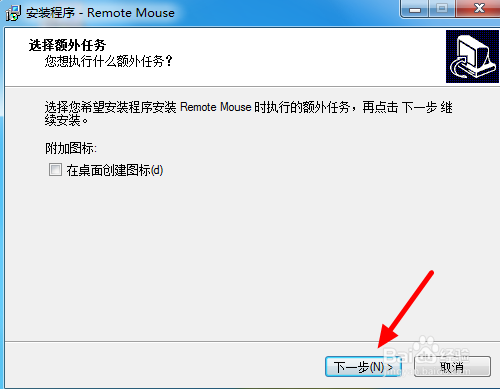
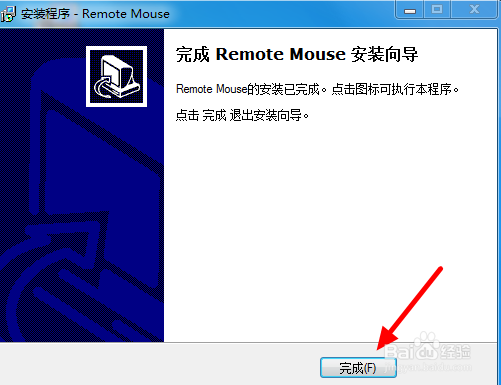
10、这时,回到手机Remote Mouse App,可以看到检测出了电脑系统,点击电脑系统。
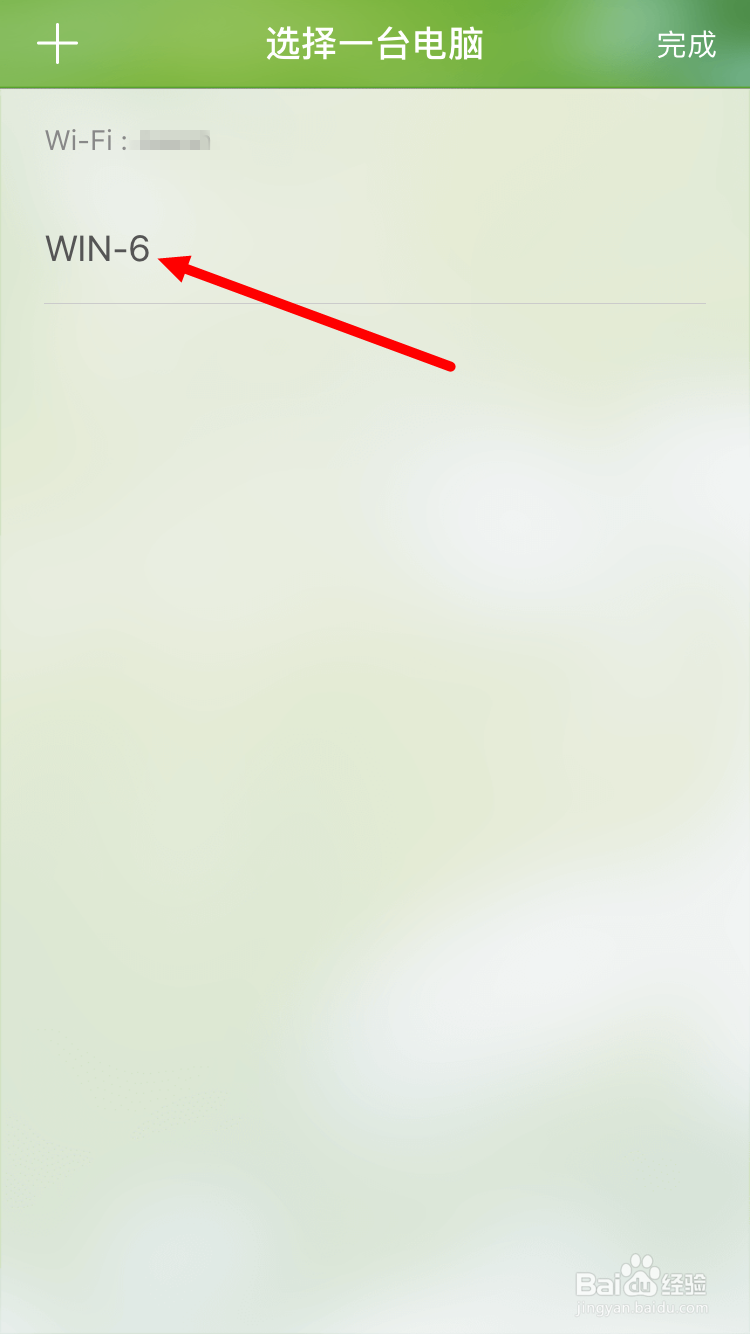
11、最后,出现下图的界面,这样就可以当无线鼠标使用了。下图红色箭头所指的两个位置,一个可以当鼠标左键,另一个可以当鼠标右键。
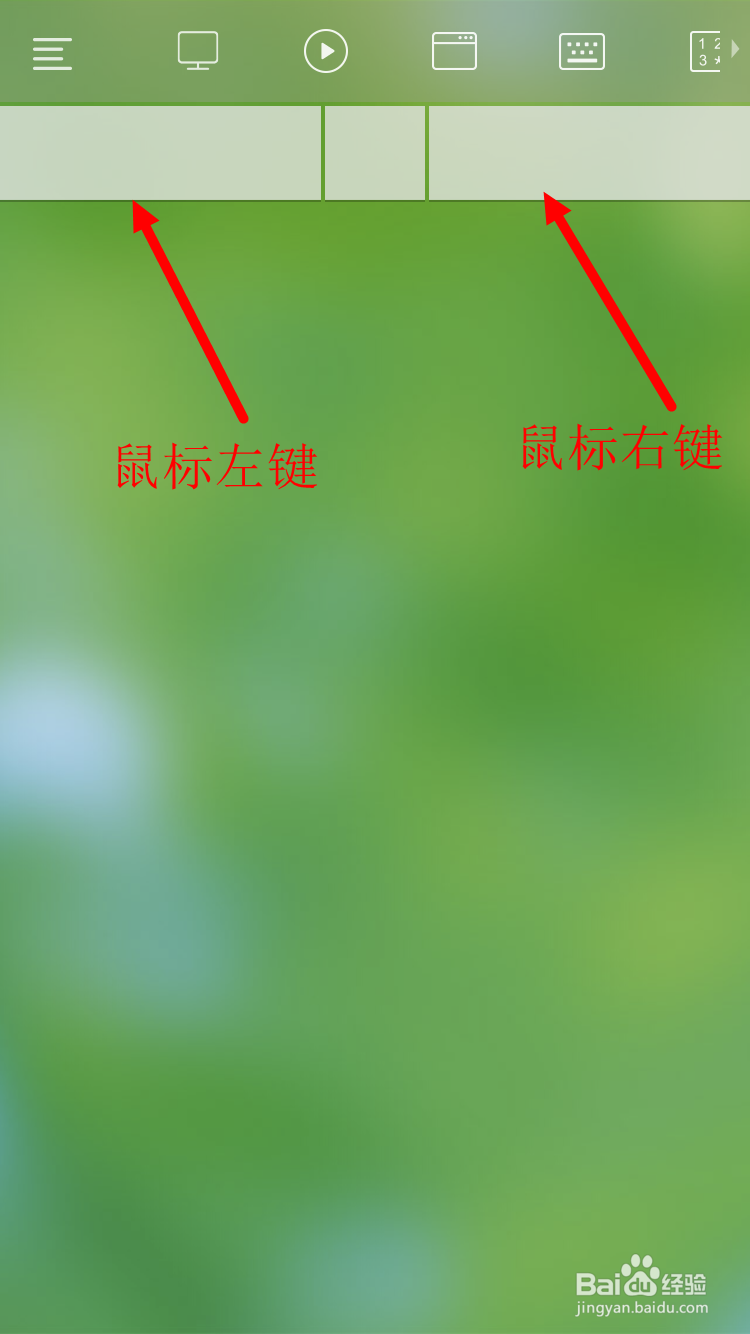
12、更具体的使用方法,如下图。